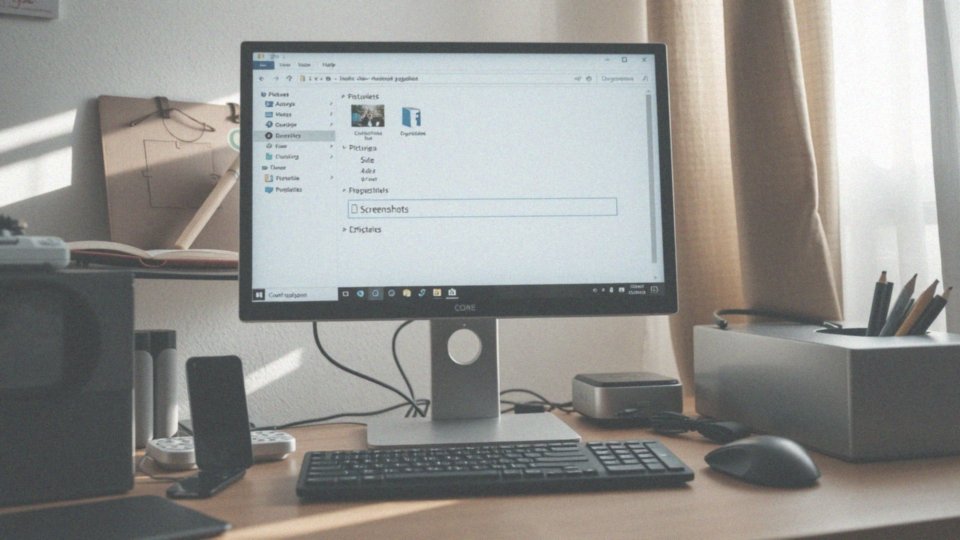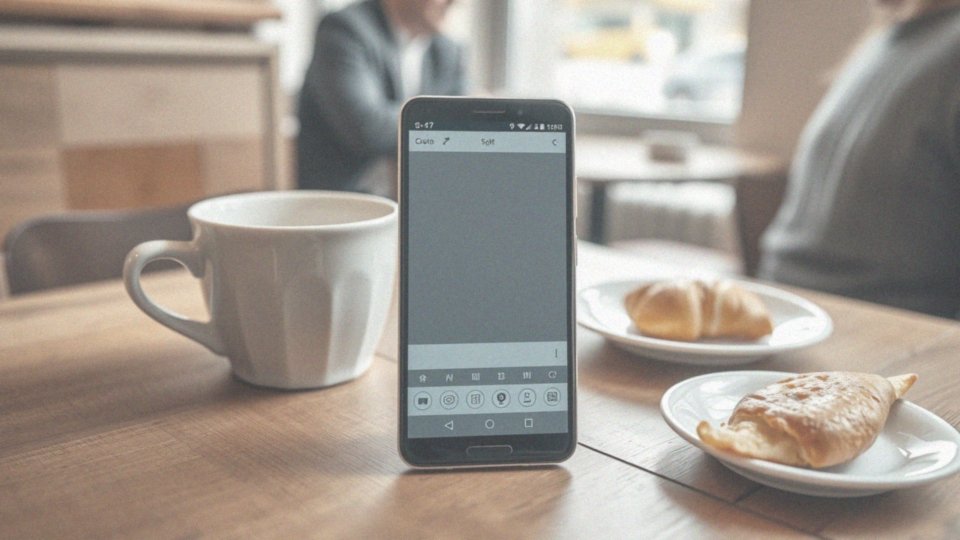Spis treści
Jak zrobić screena na laptopie z systemem Windows?
Aby zrobić zrzut ekranu na laptopie z systemem Windows, można skorzystać z kilku prostych metod:
- naciśnięcie klawisza ’PrtScn’ (Print Screen), co pozwoli skopiować zawartość całego ekranu do schowka,
- wklejenie obrazu do dowolnego programu graficznego, jak na przykład Paint, i zapisanie go jako plik,
- użycie skrótu ’Windows + PrtScn’, który automatycznie zapisuje zrzut w folderze ’Zrzuty ekranu’ w sekcji ’Obrazy’,
- aktywacja narzędzia ’Wycinanie’ przez naciśnięcie ’Windows + Shift + S’, co umożliwia wybranie konkretnego obszaru ekranu do zrzutu,
- użycie ’Xbox Game Bar’, dostępnego po naciśnięciu ’Windows + G’, gdzie można znaleźć ikonę aparatu, która pozwala na wykonanie zrzutu ekranu.
Dzięki tym metodom każdy użytkownik laptopa działającego na Windows 10 lub 11 może w prosty sposób uchwycić to, co pojawia się na jego ekranie.
Jakie są najpopularniejsze skróty klawiszowe do robienia zrzutów ekranu?
W systemie Windows istnieje wiele skrótów klawiszowych, które ułatwiają robienie zrzutów ekranu. Na przykład:
- po naciśnięciu klawisza ’PrtScn’ (Print Screen) cała zawartość ekranu jest kopiowana do schowka,
- aby zapisać zrzut jako plik, wystarczy użyć kombinacji ’Windows + PrtScn’, a znajdziesz go w folderze ’Zrzuty ekranu’ w sekcji ’Obrazy’,
- jeżeli chcesz skopiować tylko aktywne okno, przyda się kombinacja ’Alt + PrtScn’,
- innym interesującym skrótem jest ’Windows + Shift + S’, który uruchamia narzędzie ’Wycinanie’.
Dzięki narzędziu ’Wycinanie’ masz możliwość precyzyjnego zaznaczania obszaru, który chcesz uchwycić. Takie funkcje znacznie zwiększają elastyczność w pracy ze zrzutami ekranu. Te skróty stanowią podstawę dla wielu użytkowników komputerów i pomagają w codziennym korzystaniu z systemu.
Jakie są różnice między używaniem klawisza PrtScn a kombinacją klawiszy Windows + PrtScn?
Kiedy wykorzystujemy klawisz ’PrtScn’ (Print Screen) i kombinację ’Windows + PrtScn’, różnice polegają głównie na sposobie zapisywania zrzutów ekranu. Naciśnięcie samego klawisza ’PrtScn’ sprawia, że obraz całego ekranu trafia do schowka. Następnie musimy go wkleić do aplikacji, takiej jak Paint, żeby zapisać plik. Z kolei użycie kombinacji ’Windows + PrtScn’ pozwala na wykonanie zrzutu całego ekranu, który automatycznie zapisuje się w formacie PNG w folderze ’Zrzuty ekranu’ w bibliotece ’Obrazy’.
Te różnice mają kluczowe znaczenie dla użytkowników systemów Windows 10 oraz 11, którzy pragną sprawnie zarządzać zrzutami ekranu. Wybór odpowiedniej metody zależy od tego, czy chcemy edytować zrzut, czy po prostu potrzebujemy go szybko zapisać.
Dodatkowo, warto korzystać z Eksploratora plików, aby bez problemu znaleźć i otworzyć zapisane pliki graficzne.
Jak można wykonać zrzut ekranu całego ekranu?
Aby wykonać zrzut ekranu w systemie Windows, najprostsza opcja to naciśnięcie klawisza ’PrtScn’ (Print Screen). W ten sposób obraz całego ekranu zostanie skopiowany do schowka. Następnie wystarczy go wkleić do programu graficznego, na przykład Paint, i zapisać jako plik. Alternatywnie, można skorzystać z kombinacji ’Windows + PrtScn’, która automatycznie zapisuje zrzut w folderze ’Zrzuty ekranu’ w sekcji ’Obrazy’.
Dla użytkowników macOS odpowiedni skrót to ’Command + Shift + 3′, który umożliwia zapisanie zrzutu bezpośrednio na pulpicie jako pliku graficznego. Obie te metody są niezwykle proste i skuteczne, co sprawia, że łatwo można uchwycić istotne informacje z ekranu. To doskonałe rozwiązanie zarówno w środowisku pracy, jak i podczas nauki. Zresztą, zapisane zrzuty ekranowe można także edytować lub łatwo udostępniać innym osobom, co znacznie zwiększa ich praktyczność w codziennym życiu.
Jak przechwycić konkretny wycinek ekranu?
Aby uchwycić fragment ekranu w systemie Windows, wystarczy użyć kombinacji klawiszy 'Windows + Shift + S’. Po naciśnięciu tych klawiszy ekran przyciemnia się, a kursor zmienia się w krzyżyk, gotowy do zaznaczenia interesującego cię obszaru. Wycięty fragment trafia do schowka, co umożliwia jego błyskawiczne wklejenie w różnych aplikacjach, takich jak Microsoft Word czy Paint.
Dla użytkowników systemu macOS istnieje bardzo podobny skrót: ’Shift + Command + 4′, który także pozwala na zaznaczanie wycinków ekranu. Zrzuty te można zapisać jako pliki graficzne lub skopiować do schowka. Warto również wspomnieć o narzędziu ’Wycinanie’, które oferuje dodatkowe funkcje przechwytywania, co znacznie ułatwia dokumentowanie kluczowych informacji.
Dzięki tym prostym technikom szybko uchwycisz i udostępnisz zrzuty ekranowe, co zdecydowanie usprawnia codzienną pracę oraz naukę.
Jak użyć kombinacji klawiszy Windows + Shift + S do robienia screenshotów?
Aby wykorzystać kombinację klawiszy ’Windows + Shift + S’ do wykonywania zrzutów ekranu w systemach Windows 10 i 11, należy najpierw jednocześnie nacisnąć te klawisze. Następnie ekran przyciemni się, a u góry ukaże się mały pasek narzędzi. Możesz wybrać jeden z kilku dostępnych trybów wycinania:
- wycinek prostokątny, umożliwiający zaznaczenie określonego obszaru w kształcie prostokąta,
- wycinek dowolny, który pozwala na oznaczenie wybranego kształtu,
- wycinek okna, przechwytujący tylko jedno aktywne okno,
- wycinek pełnoekranowy, który dokumentuje to, co w danej chwili widzisz na ekranie.
Po dokonaniu wyboru i zaznaczeniu obszaru, zrzut automatycznie trafi do schowka, co czyni wklejanie go do programów graficznych, takich jak Paint czy Word, bardzo prostym procesem. Ta funkcjonalność znacznie upraszcza przechwytywanie i udostępnianie istotnych informacji. Dzięki narzędziu ’Wycinanie’ masz większą swobodę oraz kontrolę nad zrzutami ekranu, co doskonale sprawdza się zarówno w pracy, jak i podczas nauki.
Jakie są funkcje narzędzia Wycinanie?

Narzędzie ’Wycinanie’ w systemie Windows to niezwykle przydatna funkcja, która pozwala na przechwytywanie zrzutów ekranu w prosty sposób. Oto jego najważniejsze możliwości:
- Rodzaje zrzutów: Użytkownik ma do wyboru kilka typów zrzutów ekranu:
- Wycinek prostokątny: umożliwia zaznaczenie konkretnego prostokątnego obszaru,
- Wycinek dowolny: pozwala na tworzenie nieregularnych kształtów, co daje większą elastyczność,
- Wycinek okna: przechwytuje zawartość aktualnie otwartego okna,
- Wycinek pełnoekranowy: wykonuje zrzut całego ekranu.
- Opóźnienie w zrzucie ekranu: Funkcja ta pozwala na dodanie opóźnienia do 5 sekund, co jest szczególnie przydatne przy uchwyceniu rozwijających się menu.
- Edycja zrzutów: Po wykonaniu zrzutu użytkownik ma możliwość korzystania z różnych opcji edycyjnych, takich jak dodawanie kolorowych adnotacji za pomocą pisaka lub używanie gumki do usuwania niechcianych elementów.
- Zapisywanie i kopiowanie: Zrzuty można zapisać w różnych formatach graficznych, takich jak PNG, JPG czy GIF. Dodatkowo istnieje opcja skopiowania ich do schowka, co znacznie ułatwia wstawienie ich do innych aplikacji.
Dzięki tym funkcjom, narzędzie ’Wycinanie’ dostępne w systemach Windows 10 i 11 staje się nieocenionym wsparciem zarówno w pracy, jak i nauce, umożliwiając szybkie uchwycenie oraz dzielenie się istotnymi informacjami i zwiększając tym samym wydajność działań.
Jak edytować zrzut ekranu po jego zrobieniu?
Edytowanie zrzutu ekranu po jego wykonaniu ma ogromne znaczenie. Daje nam możliwość wzbogacenia obrazu o ważne informacje oraz podkreślenia kluczowych elementów.
Kiedy już zrobimy zrzut ekranu w systemach Windows 10 lub 11, możemy skorzystać z narzędzia „Wycinanie”, które pozwala na szybkie wprowadzenie zmian. Możemy dodawać adnotacje, zaznaczenia czy inne oznaczenia za pomocą:
- pióra,
- zakreślacza,
- gumki.
Oprócz tego, istnieje wiele programów, które również świetnie sprawdzają się w takim przypadku, takich jak:
- Paint,
- GIMP,
- Photoshop.
Po skopiowaniu zrzutu do schowka, wystarczy go wkleić do dowolnej aplikacji, aby uzyskać dostęp do opcji przycinania, zmiany rozmiaru oraz nakładania różnych filtrów graficznych.
Warto również zwrócić uwagę na zewnętrzne aplikacje, takie jak:
- ShareX,
- Lightshot,
- Greenshot.
Te narzędzia dedykowane są do tworzenia zrzutów ekranu i zazwyczaj oferują różne wbudowane funkcje edycyjne. Dzięki nim przygotowywanie oraz dzielenie się wizualizacjami staje się znacznie prostsze. Użytkownicy mogą wprowadzać opisy, zmieniać kolory czy wyróżniać ważne fragmenty, co przyczynia się do efektywniejszej komunikacji wizualnej.
Jakie są typowe zastosowania zrzutów ekranowych w wsparciu technicznym?
Zrzuty ekranowe odgrywają kluczową rolę w obszarze wsparcia technicznego. Dzięki nim możliwa jest efektywna i zrozumiała komunikacja pomiędzy użytkownikami a ekspertami. Przykładowo, zespół wsparcia uzyskuje dostęp do interfejsu, co zdecydowanie ułatwia identyfikację problemów.
Często wykorzystuje się zrzuty ekranowe do:
- dokumentowania błędów w oprogramowaniu,
- rozwiązywania komplikacji,
- jasniejszego przedstawiania wyzwań,
- tworzenia precyzyjnych instrukcji.
W dziedzinie edukacji również mają swoje zastosowanie. Nauczyciele i uczniowie mogą w łatwy sposób wymieniać się materiałami dydaktycznymi, co pozwala uczniom lepiej przyswoić omawiane zagadnienia. To z kolei stymuluje ich zaangażowanie w naukę. Dodatkowo, dzięki zrzutom ekranowym, zgłaszanie problemów technicznych staje się szybsze. Użytkownik może natychmiast uchwycić błąd i przesłać go do właściwych specjalistów, co znacząco przyspiesza proces naprawy i poprawia współpracę z zespołem wsparcia technicznego.
Jakie formaty plików można użyć do zapisywania zrzutów ekranu?
Zrzuty ekranu można zapisywać w różnych formatach graficznych, co pozwala dostosować je do konkretnych potrzeb użytkownika. Wśród najczęściej stosowanych formatów wyróżniamy:
- PNG (Portable Network Graphics) – jest to format bezstratny, który idealnie nadaje się do zrzutów zawierających dużo tekstu oraz różnorodnej grafiki. Dzięki wysokiej jakości obrazu, stanowi doskonały wybór do różnych dokumentacji,
- JPG (Joint Photographic Experts Group) – to format stratny, świetnie sprawdzający się w zdjęciach, ponieważ oferuje delikatniejsze przejścia kolorów. Należy jednak pamiętać, że zrzuty w formacie JPG mogą tracić na jakości przy wielokrotnym zapisywaniu, dlatego lepiej unikać go w przypadku obrazów z tekstem,
- GIF (Graphics Interchange Format) – ten format jest przeznaczony głównie do prostych animacji i obrazów z ograniczoną paletą kolorów. Choć nie jest powszechnie stosowany w kontekście zrzutów ekranowych, w pewnych okolicznościach może okazać się przydatny.
W narzędziu 'Wycinanie’, dostępnym w systemach Windows 10 i 11, mamy możliwość zapisywania zrzutów w formatach PNG, JPG oraz GIF. Wybierając odpowiedni format, warto kierować się celem zrzutu – jeśli dokument zawiera wiele szczegółów lub tekstu, PNG będzie najlepszym wyborem. Z kolei w sytuacjach, gdzie kluczowy jest mały rozmiar pliku, JPG może się sprawdzić jako wystarczający wybór.
Jakie zewnętrzne aplikacje mogą pomóc w robieniu zrzutów ekranu?

Na rynku dostępnych jest wiele aplikacji, które znacznie ułatwiają pracę z zrzutami ekranu. Programy takie jak:
- ShareX – bezpłatne oprogramowanie open source, które pozwala na przechwytywanie obrazów, edytowanie zrzutów, dodawanie adnotacji, a także ich automatyczne udostępnianie na różnych platformach chmurowych,
- Lightshot – przyciąga użytkowników swoją prostotą; szybka edycja zrzutów sprawia, że znakomicie sprawdza się w przypadku osób potrzebujących natychmiastowego uchwycenia ekranu,
- Greenshot – łączy w sobie funkcjonalność przechwytywania ekranu z możliwością eksportu zrzutów do wielu formatów graficznych, co czyni go wszechstronnym narzędziem,
- gno-screenshot,
- Shutter,
- Kazam – pozwalają na nagrywanie ekranu w formatach AVI lub GIF.
Dzięki temu stają się idealnymi pomocnikami przy tworzeniu prezentacji, instrukcji czy tutoriali. Warto również podkreślić, że te programy umożliwiają przechowywanie zrzutów w różnorodnych formatach, co znacząco zwiększa ich przydatność w codziennym użytkowaniu.